স্ক্রিনের উপরের অংশে অবস্থিত অ্যাপ্লিকেশন মেনু বারটি অবশ্যই macOS এর সবচেয়ে গুরুত্বপূর্ণ উপাদানগুলির মধ্যে একটি। এটি ব্যবহারকারীদের বিকল্প এবং পছন্দগুলির আধিক্য অ্যাক্সেস করতে সক্ষম করে এবং যখন এই মেনু বারটি সাড়া দেয় না। এটা অবশ্যই চিন্তার কারণ।
অনেক M1 ম্যাক ব্যবহারকারী, এই সমস্যার সম্মুখীন হওয়ার রিপোর্ট করেছেন৷ ফাংশন কিছু বেসিক অ্যাক্সেস করার ক্ষমতা তাদের কেড়ে নেওয়া. সমস্যাটিকে মূল থেকে নির্মূল করার জন্য, আমাদের বুঝতে হবে যে এই ধরনের সমস্যাটি কী ঘটছে। সৌভাগ্যক্রমে, এটি সমাধান করার জন্য একাধিক পদ্ধতি রয়েছে।
যেমন তারা বলে, অনেক বড় সমস্যার খুব সহজ সমাধান আছে, আমরা কিছু বেয়ার-বোন বেসিক ফিক্স দিয়ে শুরু করব। সুতরাং, আসুন এটি শুরু করা যাক।
1. আপনার ম্যাক রিস্টার্ট করুন
ঠিক আছে, এটি #101 সমস্যা সমাধান এবং এর চেয়ে বেশি মৌলিক পেতে পারে না। যদিও পুনঃসূচনা করা সবকিছু ছেড়ে দিয়ে এবং তারপরে এটিকে আবার শুরু করার ক্ষেত্রে সাহায্য করে, তবে নিজেদের মধ্যে এমন কিছু প্রক্রিয়া রয়েছে যা সমস্যা সৃষ্টি করছে।
আচ্ছা, এখানে কোন আশ্চর্যের কিছু নেই, আপনি মেনু বার থেকে আপেল লোগোতে ক্লিক করে আপনার ম্যাক রিস্টার্ট করতে পারেন। তারপরে 'পুনঃসূচনা করুন...' বিকল্পটি বেছে নিন, কিন্তু আবার এটি আপনার জন্য কাজ নাও করতে পারে কারণ আপনার মেনু বারটি ধূসর হয়ে যেতে পারে, দৃশ্যমান নয় বা কেবল প্রতিক্রিয়া নাও হতে পারে।
অতএব, আপনি চাপ দিতে পারেন কন্ট্রোল+কমান্ড+পাওয়ার বোতাম আপনার ম্যাক পুনরায় চালু করতে।
বিঃদ্রঃ: উপরের শর্টকাটটি টাচ আইডি সহ ম্যাকের ক্ষেত্রে প্রযোজ্য নয়। আপনাকে প্রথমে এগুলি টিপে লগ আউট করতে হবে Shift+Command+Q এবং তারপর স্ক্রিনের নীচের অংশ থেকে 'পুনরায় চালু করুন' বিকল্পটি বেছে নিন।
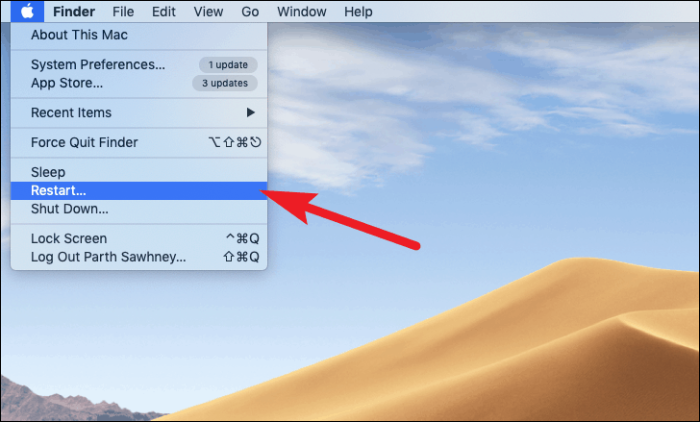
যদি আপনার ম্যাক পুনরায় চালু করা স্থায়ীভাবে আপনার সমস্যার সমাধান না করে। একটি রেজোলিউশন খুঁজে পেতে আপনাকে আরও গভীরে ডুব দিতে হবে।
2. ডিফল্ট রেজোলিউশনে ফিরে যান
আপনি যদি আপনার মেনু বার অদৃশ্য হয়ে যাওয়ার অভিজ্ঞতা পান, তবে স্কেল করা রেজোলিউশন এর পিছনে সমস্যা হতে পারে। অনেক ব্যবহারকারী তাদের Macs এ স্কেল করা রেজোলিউশন পছন্দ করেন। আপনি যদি তাদের মধ্যে একজন হন তবে এটি ডিফল্ট রেজোলিউশনে ফিরে যাওয়ার সময়।
এটি করতে, প্রথমে লঞ্চপ্যাড বা আপনার ডক থেকে 'সিস্টেম পছন্দগুলি' চালু করুন।
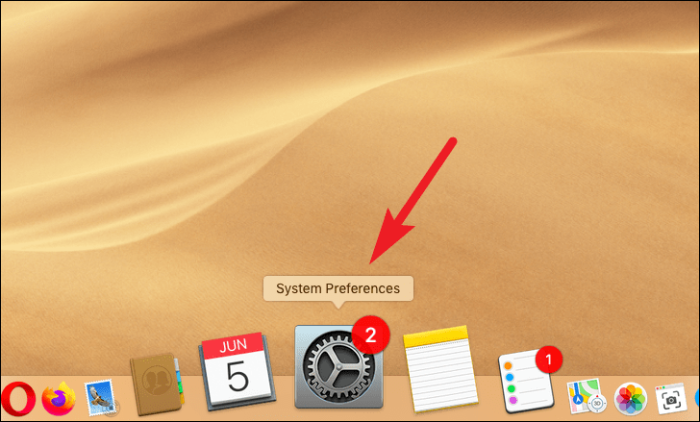
এরপরে, উপলব্ধ বিকল্পগুলি থেকে 'ডিসপ্লে' বিকল্পে ক্লিক করুন।
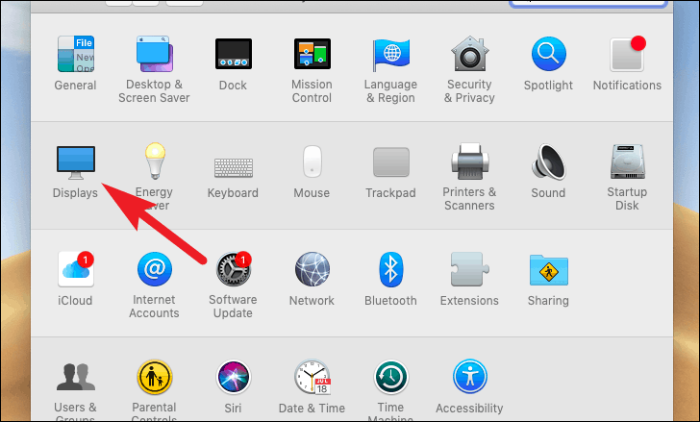
এর পরে, 'ডিফল্টের জন্য ডিফল্ট' বিকল্পটি নির্বাচন করুন।
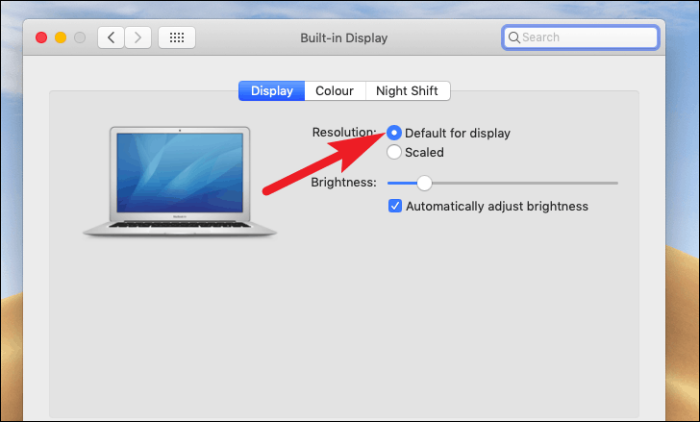
3. জোর করে আবেদন প্রস্থান করুন
আপনি যদি আপনার মেনু বারের বামতম অংশটি ত্রুটিপূর্ণ লক্ষ্য করেন তবে ডানদিকের বিভাগে কোনও সমস্যা নেই বলে মনে হয়। অ্যাপ্লিকেশানগুলির মধ্যে একটি এই সমস্যাটি ঘটাচ্ছে, এবং এটি অপরিহার্য যে আপনার অ্যাপ্লিকেশনটি বন্ধ করা উচিত৷
এখন, যেহেতু আপনি স্বাভাবিক উপায়ে অ্যাপ্লিকেশনটি ছাড়তে পারবেন না। আপনি চাপ দিয়ে আবেদনটি প্রস্থান করতে বাধ্য করতে পারেন অপশন+কমান্ড+এসকেপ তারপর 'ফোর্স প্রস্থান' ক্লিক করুন। অ্যাপ্লিকেশনটি আপনার ডকে উপস্থিত থাকলে, আপনিও করতে পারেন হোল্ড অপশন+সেকেন্ডারি ক্লিক আবেদন প্রস্থান করুন।
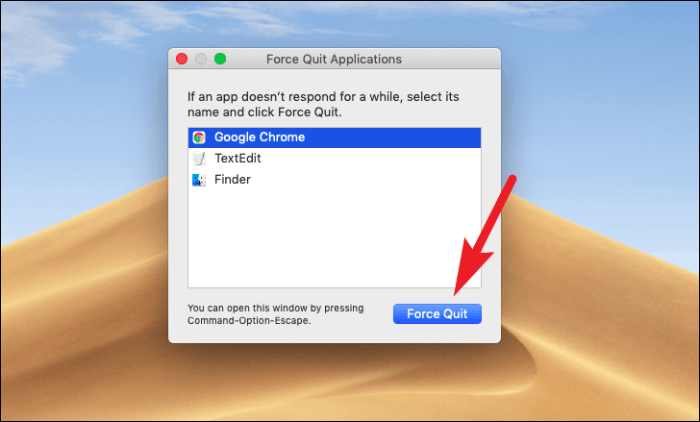
যদিও, পরের বার আপনি অ্যাপ্লিকেশনটি চালু না করা পর্যন্ত এটি শুধুমাত্র সাময়িকভাবে বিকল্পটি ঠিক করবে। নিশ্চিত করুন যে আপনি এটির সর্বশেষ সংস্করণ আছে.
অন্যথায়, আপনি হয় বিকাশকারীদের সাথে যোগাযোগ করতে পারেন এবং সমস্যার দিকে তাদের দৃষ্টি আকর্ষণ করতে পারেন বা এর জন্য একটি বিকল্প খুঁজে পেতে পারেন।
4. SystemUIServer রিস্টার্ট করুন
যদি আপনার মেনু বারটি তৃতীয় পক্ষের অ্যাপ্লিকেশনের হস্তক্ষেপ ছাড়া সম্পূর্ণরূপে অকার্যকর হয়। এটা সময় আমরা কার্যকলাপ মনিটর তলব.
SystemUIServer প্রাথমিকভাবে আপনার ম্যাকের সিস্টেম মেনু আইটেমগুলি পরিচালনা করে। এটি সাম্প্রতিক আপডেটের পরে বা ব্যতিক্রমী পরিস্থিতিতে সঠিকভাবে কাজ করতে পারে না এবং ফলস্বরূপ, অ্যাপ্লিকেশন মেনু বার সাড়া না দেওয়ার এই সমস্যাটি উপস্থাপন করতে পারে। ভাগ্যক্রমে, এটি একটি দ্রুত সমাধান এবং মাত্র কয়েক মিনিটের প্রয়োজন হবে৷
অ্যাক্টিভিটি মনিটর ব্যবহার করে SystemUIServer রিস্টার্ট করুন
প্রথমে, লঞ্চপ্যাড থেকে অ্যাক্টিভিটি মনিটর খুলুন।
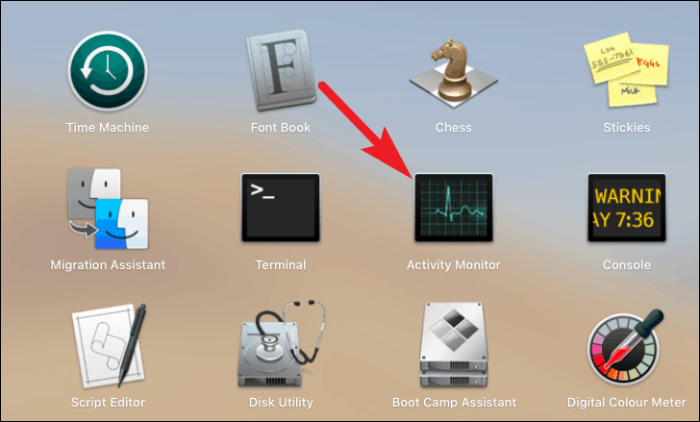
এখন উইন্ডোর উপরের ডান কোণায় উপস্থিত সার্চ বক্সে 'সিস্টেম' অনুসন্ধান করুন। তারপর, 'SystemUIServer' প্রক্রিয়াটিতে ক্লিক করুন। এর পরে, স্ক্রিনের উপরের বাম অংশে উপস্থিত 'ফোর্স কুইট' আইকনে ক্লিক করুন।
বিঃদ্রঃ: জোর করে প্রস্থান করার পরে, SystemUIServer প্রক্রিয়া স্বয়ংক্রিয়ভাবে শুরু হবে।
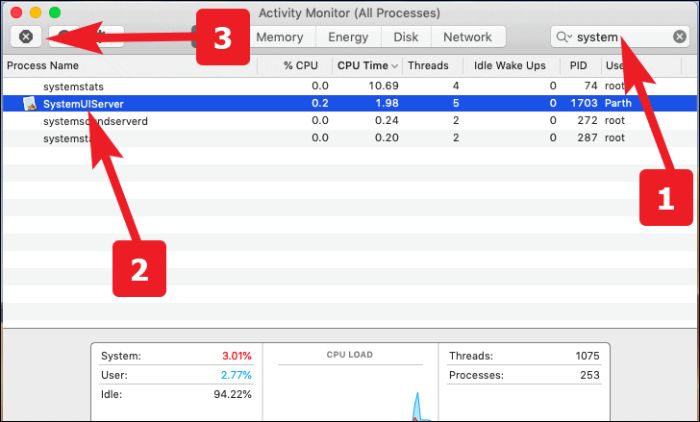
টার্মিনাল ব্যবহার করে SystemUIServer পুনরায় চালু করুন
আপনার ম্যাকের লঞ্চপ্যাড থেকে টার্মিনালটি চালু করুন।
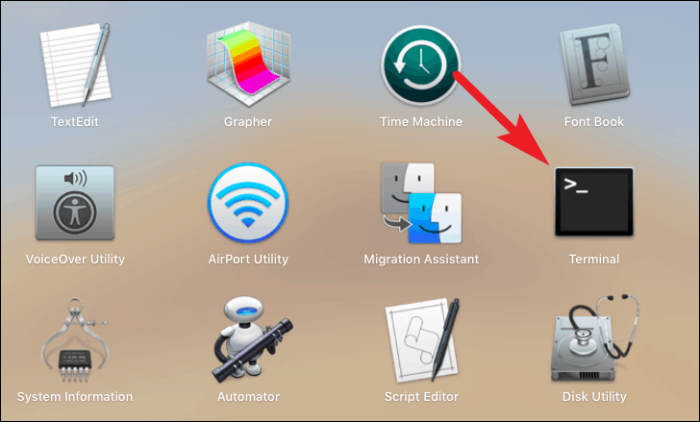
পরবর্তী, কমান্ড লিখুন killall SystemUIServer এবং টিপুন প্রবেশ করুন সিস্টেমইউআই সার্ভার প্রক্রিয়াটি মেরে ফেলতে।
বিঃদ্রঃ : SystemUIServer প্রক্রিয়া অবিলম্বে এবং স্বয়ংক্রিয়ভাবে শুরু হবে, একবার প্রক্রিয়াটি শেষ হয়ে গেলে।
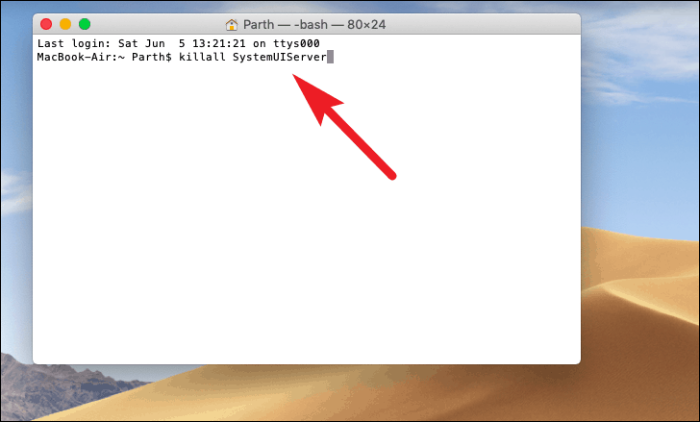
5. মেনু বার অতিরিক্ত সরান
যদি মেনু বার সমস্যাটি এখনও থেকে যায়, তবে এটি আরও প্রযুক্তিগত হওয়ার সময়। মেনু বারে কিছু তৃতীয় পক্ষের অতিরিক্ত এটিতে হস্তক্ষেপ করতে পারে। যেহেতু সেগুলি SystemServerUI দ্বারা পরিচালিত হয় না, উপরের টিপটি তাদের উপর কাজ নাও করতে পারে৷
এইভাবে, মেনু বারের স্বাভাবিক ফাংশন পুনরুদ্ধার করতে তাদের সবগুলিকে সরিয়ে দেওয়াই সর্বোত্তম পদক্ষেপ।
প্রেস করুন কমান্ড+শিফট+জি 'গো টু' মেনু খুলতে। তারপর, টাইপ করুন /লাইব্রেরি/পছন্দ/ এবং 'গো' টিপুন।
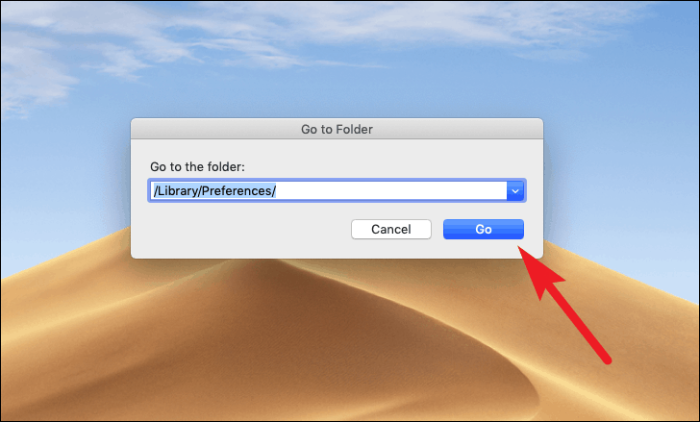
এখন, 'com.apple.systemuiserver.plist' ফাইলটি সনাক্ত করুন এবং এটিকে ট্র্যাশে সরান। একবার ফাইলটি মুছে ফেলা হলে, পরিবর্তনগুলি কার্যকর হয় তা দেখতে আপনার ম্যাকে লগ আউট করুন এবং ফিরে আসুন।
আপনার সমস্ত তৃতীয় পক্ষের মেনু আইটেম মেনু বার থেকে সরানো হবে। কোন অ্যাপ্লিকেশানটি সমস্যাটি ঘটিয়েছে তা পরীক্ষা করতে আপনি হয় একে একে একে যুক্ত করে এটিকে পুনরায় জনবহুল করতে পারেন বা এটিকে জনবহুল থাকতে দিন৷
আশা করি, এই স্থির করা একটি অবশ্যই আপনার অ্যাপ্লিকেশন মেনু বারে সাড়া না দেওয়ার সমস্যার সমাধান করবে!
